Überprüfung der neuen Firmware/Angabe der Ausgabeeinstellungen
Sie können die neue Firmware überprüfen, die für das System gilt, und die Ausgabeeinstellungen angeben.
|
WICHTIG
|
|
Für die Durchführung dieses Verfahrens müssen Sie sich beim System als Administrator anmelden. (Vgl. Abschnitt "Einloggen in das System als Administrator".)
Wenn die Ausgabeeinstellungen angegeben sind, werden die heruntergeladene Firmware, zum Aktualisieren vorgesehene Firmware und die Ausgabereservierungen gelöscht. Bestätigen Sie vor Angabe der Einstellungen.
|
Aktualisierung über das Sensordisplay
1.
Betätigen Sie die Taste  (Einstellungen/Speicherung).
(Einstellungen/Speicherung).
 (Einstellungen/Speicherung).
(Einstellungen/Speicherung).2.
Berühren Sie nacheinander die Tasten [Einstellungen Verwaltung] → [Lizenz/Andere] → [Software speichern/aktualisieren].
3.
Berühren Sie nacheinander die Tasten [Firmware aktualisieren] → [Neue Firmware].
4.
Überprüfen Sie die angezeigten Informationen → Bestätigen Sie durch Berühren der Taste [Weiter].
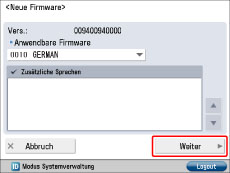
Die Einzelheiten für jede Einstellung entnehmen Sie der unten stehenden Tabelle.
<Version>:
Zeigt die Version der aktuellen Firmware an.
<Anwendbare Firmware>:
Zeigt die neue Firmware an, die für das System anwendbar ist.
5.
Überprüfen Sie die angezeigten Informationen → Bestätigen Sie durch Berühren der Taste [Weiter].
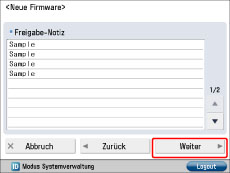
Die Einzelheiten für jede Einstellung entnehmen Sie der unten stehenden Tabelle.
<Freigabe-Notiz>:
Wenn die neue Firmware einen Versionshinweis hat, werden diese Informationen angezeigt.
6.
Definieren Sie die gewünschten Einstellungen → Bestätigen Sie durch Berühren der Taste [Weiter].
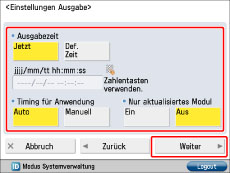
Die Einzelheiten für jede Einstellung entnehmen Sie der unten stehenden Tabelle.
<Ausgabezeit>:
[Jetzt ]: Lädt die Firmware nach Angabe der Ausgabeeinstellung herunter.
[Def. Zeit]: Lädt die Firmware zu einem angegebenen Datum/zu einer angegebenen Uhrzeit herunter. Geben Sie das Datum und die Uhrzeit mithilfe der Zahlentasten im Format "jjjj/mm/tthh:mm:ss" ein. (Beispiel: Für 01.05.2011, 15:04:05 Uhr geben Sie Folgendes ein: 20110501150405.)
<Timing für Anwendung>:
[Auto]: Die Firmware wird nach dem Herunterladen automatisch angewandt.
[Manuell]: Die Firmware wird nur heruntergeladen. Um die heruntergeladene Firmware anzuwenden, wählen Sie [Firmware anwenden] aus. (Vgl. Abschnitt "Anwenden der heruntergeladenen Firmware".)
<Nur aktualisiertes Modul>:
[Ein]: Lädt nur den Unterschied zwischen der aktuellen Firmware und der neuen Firmware herunter.
[Aus]: Lädt die neue Firmware komplett herunter.
7.
Definieren Sie die gewünschten Einstellungen → Bestätigen Sie durch Berühren der Taste [OK].
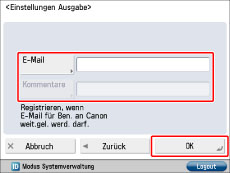
Die Einzelheiten für jede Einstellung entnehmen Sie der unten stehenden Tabelle.
[E-Mail]:
Geben Sie die E-Mail-Adresse des Administrators ein. Sie können E-Mails zum Aktualisierungsstatus erhalten, die vom Ausgabeserver gesendet werden.
[Kommentare]:
Geben Sie den Kommentar ein, der automatisch zur E-Mail hinzugefügt wird. Wenn der Modellname eingegeben wird, können Sie sehen, auf welchen Gerätestatus sich die E-Mail bezieht.
Aktualisierung über das Remote UI
1.
Klicken Sie auf Startseite des Remote UI auf [Einstellungen/Speicherung] → [Lizenz/Andere] → [Software speichern/aktualisieren].
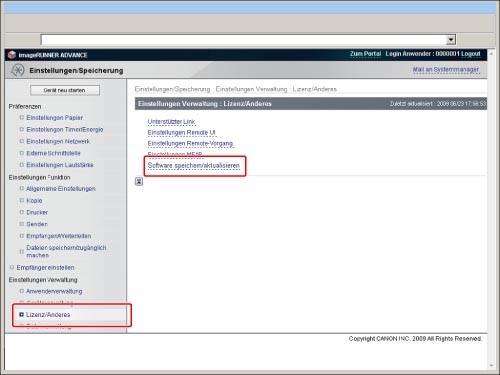
2.
Klicken Sie auf [Bereitgestellte Aktualisierung] → [Neue Firmware bestätigen].
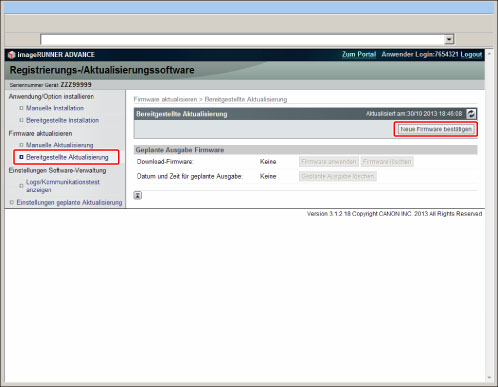
3.
Überprüfen Sie die angezeigten Informationen → Geben Sie die erforderlichen Einstellungen an → Klicken Sie auf [Ausführen].
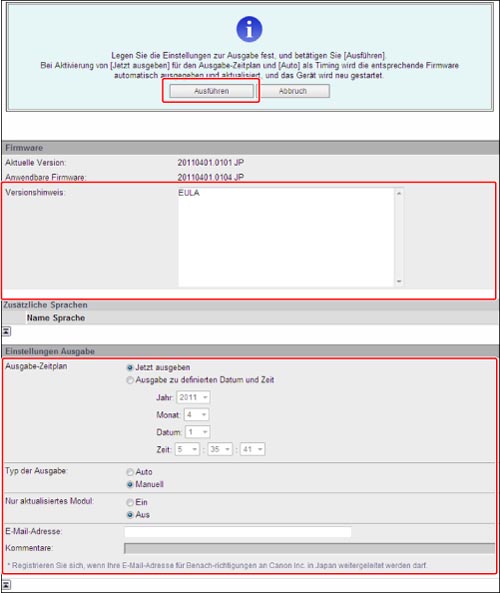
Die Einzelheiten für jede Einstellung entnehmen Sie der unten stehenden Tabelle.
Firmware:
Aktuelle Version: Zeigt die Version der aktuellen Firmware an.
Anwendbare Firmware: Zeigt die neue Firmware an, die für das System anwendbar ist.
Versionshinweis: Wenn die neue Firmware einen Versionshinweis hat, werden diese Informationen angezeigt.
Einstellungen Ausgabe:
Ausgabe-Zeitplan:
[Jetzt ausgeben]: Lädt die Firmware nach Angabe der Ausgabeeinstellung herunter.
[Ausgabe zu definiertem Datum und Zeit]: Wählen Sie das Datum/die Zeit (Jahr, Monat, Tag und Uhrzeit) zum Herunterladen der Firmware aus der Auswahlliste.
Zeit für die Übernahme:
[Auto]: Die Firmware wird nach dem Herunterladen automatisch angewandt.
[Manuell]: Die Firmware wird nur heruntergeladen. Um die heruntergeladene Firmware anzuwenden, wählen Sie [Firmware anwenden] aus. (Vgl. Abschnitt "Anwenden der heruntergeladenen Firmware".)
Nur aktualisiertes Modul:
[Ein]: Lädt nur den Unterschied zwischen der aktuellen Firmware und der neuen Firmware herunter.
[Aus]: Lädt die neue Firmware komplett herunter.
E-Mail-Adresse:
Geben Sie die E-Mail-Adresse des Administrators ein. Sie können E-Mails zum Aktualisierungsstatus erhalten, die vom Ausgabeserver gesendet werden.
Kommentare:
Geben Sie den Kommentar ein, der automatisch zur E-Mail hinzugefügt wird. Wenn der Modellname eingegeben wird, können Sie sehen, auf welchen Gerätestatus sich die E-Mail bezieht.
|
HINWEIS
|
|
Wenn keine neue Firmware verfügbar ist, wird eine Fehlermeldung angezeigt.
Bei der Einstellung [Auto] für <Zeit für die Übernahme> wird die neue Firmware nach dem Herunterladen vom Ausgabeserver übernommen. Wenn die Übernahme abgeschlossen ist, wird das System automatisch neu gestartet.
Sie können für den Ausgabe-Zeitplan einen Zeitpunkt festlegen, der bis zu sieben Tage in der Zukunft liegt.
|